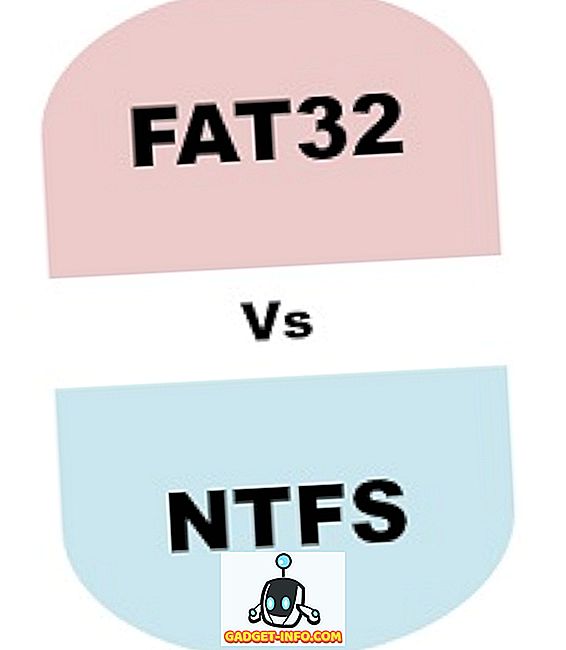Kui oled kedagi nagu mina, kes vaatab palju YouTube'i videoid, peate vihkama video voogesituse hiiglasliku heleda veebiliidese, eriti öösel. Valge punane liides võib öösel pimestada. Niisiis, kui sa oled alati YouTube'is pimedat režiimi soovinud, siis on meil hea uudis. Nagu te arvasite, on YouTube'is olemas tore režiim, mis on saadaval ja peate selle lihtsalt lubama. Varjatud tumedat režiimi avastas Redditor ja kui soovite seda ise proovida, leiate siit samme, et lubada YouTube'i tume režiim:
Luba Chrome'i pimedas režiimis YouTube
Märkus : ma lubasin YouTube'i tume režiimi Chrome'i versioonis 57.0.2987.133 Windows 10 arvutis, kuid meetod peaks olema MacOSis peaaegu identne.
1. Esiteks veenduge, et olete Chrome'i viimases versioonis ( versioon 57 või uuem ). Seda saab kontrollida, kui lööte ülemisse parempoolsesse kolmepunkti menüüsse ja seejärel menüüsse Help-> Google Chrome'i . Kui te ei ole Chrome v57 või uuem, siis veenduge, et uuendate brauserit.

2. Kui olete valmis, avage YouTube ja klikkige Chrome'i arendusvahendite avamiseks Ctrl + Shift + I (Maci suvand + käsk + I).

3. Klõpsake siin vahekaardil " Konsool " ja kleepige lihtsalt järgmine käsk: document.cookie = "VISITOR_INFO1_LIVE = fPQ4jCL6EiE" ja vajutage Enter.

4. Kui olete seda teinud, klõpsake YouTube'is oma profiili ja leiad suvandi „ Dark Mode ”. Klõpsa sellel ja siis lülita sisse lüliti „ Tume režiimi aktiveerimine “.


Märkus . Kui te siin suvandit ei leia, võite minna YouTube'i seadistustesse, kus peaksite leidma "Dark Mode" (tumeda režiimi).
5. Tume režiim aktiveeritakse siis YouTube'is ja klassikalise punase ja valge teema asemel näete tumedat liidest valge ja punase elemendiga. Mulle meeldib see kindlasti!

Aktiveerige YouTube'i tume režiim Firefoxis
Märkus : lubasin YouTube'i tume režiimi Mozilla Firefoxi versioonis 52.0.2 Windows 10-s.
1. YouTube'i tume režiimi aktiveerimise meetod Firefoxis on päris palju sama kui Chrome'is. Kõigepealt avage YouTube ja seejärel vajutage Ctrl + Shift + K, et avada „Web Console” arendaja valikud. Siin lihtsalt sisestage käsk: document.cookie = ”VISITOR_INFO1_LIVE = fPQ4jCL6EiE” ja vajutage Enter.

2. Seejärel värskendage YouTube'i ja leidke oma YouTube'i profiili valik „Dark Mode“.

Märkus : mõned kasutajad teatavad, et peate YouTube'i pimeduse režiimi lubamiseks kõigepealt küpsised eemaldama. Niisiis, kui see teie jaoks ei tööta, veenduge, et küpsised kustutatakse.
Luba YouTube'i pimedas režiimis Edge'is
Märkus : ma lubasin YouTube'i tume režiimi Windows 10 versioonis Microsoft Edge 40.15060.0.0.
1. Protsess, mis lubab pimeduse režiimi lubamist YouTube'is Microsofti servas, on päris palju sama kui Chrome'is ja Firefoxis. Sa pead lihtsalt YouTube'i avama ja vajutama Fn + F12, et avada Edge'i arendustööriistad.

2. Pöörake siin vahekaardile “ Konsool ” ja kleepige käsk: document.cookie = ”VISITOR_INFO1_LIVE = fPQ4jCL6EiE” . Seejärel vajutage Enter.

3. Kui olete seda teinud, värskendage lihtsalt lehte ja peate YouTube'is leidma „Dark Mode”.

Hangi YouTube'i pimedas režiimis oma brauseris
Noh, see oli üsna lihtne, eks? See meetod ei tundu töötavat Safaril, kuid me anname teile teada, kui see nii on. YouTube'i tume režiim tundub mulle kindlasti lahedam, aga see ei pruugi kõigile meeldida ja hästi, ma arvan, et see on põhjus, miks see on lubatud. Seega, kui soovite YouTube'i pimedas režiimis Chrome'is, Firefoxis või servas, järgige lihtsalt selle lubamiseks samme. Andke meile teada, kuidas sulle meeldib kommentaaride osas YouTube'i pimedas režiimis.